Cara update plugin wordpress melalui FTP
- Pastikan anda sudah men download plugin wordpress yang ingin di update. jika belum, ikuti panduan download plugin wordpress
- Pastikan anda sudah Login ke hosting web yang anda ingin update pluginnya. loginnya melalui FTP pakai filezilla. Ikuti panduan login ftp pakai filezilla.
- Akan terlihat dua sisi ini. Yang kiri local site, artinya folder di pc anda. Yang kanan remote site, adalah folder di hosting web anda. Pastikan di local site anda sudah arahkan ke folder pluginnya yang barusan anda download. di sini sy mencontohkan sy sudah mengarahkan ke folder ip-geo-block. Lalu di sebelah kanan (remote site) pastikan anda sudah masuk ke folder public_html > wp-content > plugins. Maka anda akan melihat nama folder plugin anda yakni ip-geo-block (saya contohkan).
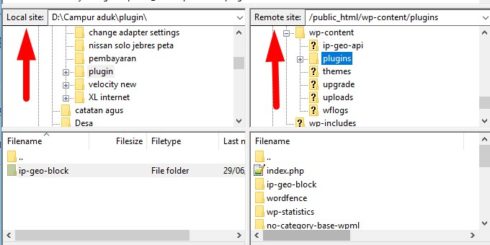
- Klik kanan pada nama folder pluginnya yang di pc anda lalu klik upload. Seperti ini:
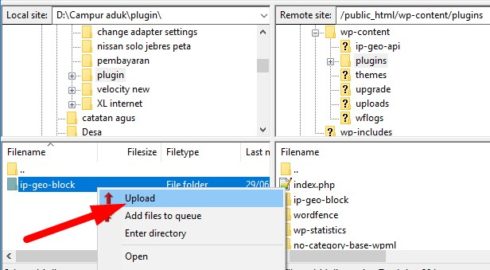
- Akan muncul peringatan bahwa file sudah anda, anda centang Overwrite, Always use this action, Klik OK. Seperti ini:
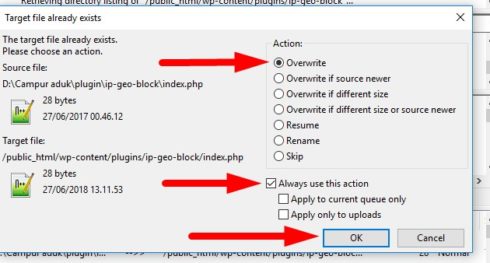
- Proses Upload sedang berjalan. Tertera jumlah file yang sedang diantrikan upload pada di tulisan Queued files (213). Jika sudah selesai semua maka status pada queued file dan failed transfer akan kosong.
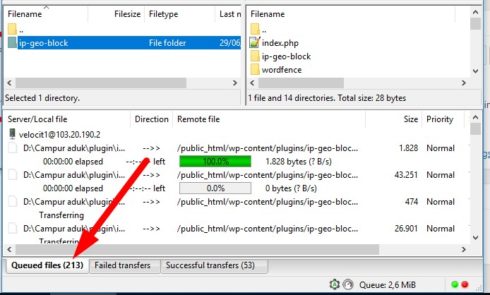
- Selesai
Berikut Ini adalah Tutorial Dalam Bentuk Video:
Ingin buat website yang menarik dan profesional pastikan ke velocity developer
Posted in Artikel